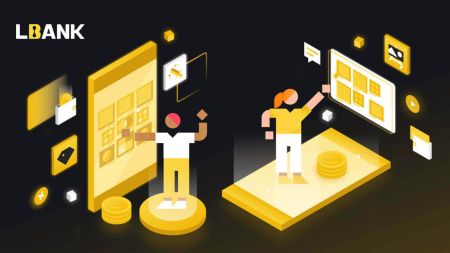LBank Mag-sign Up - LBank Philippines
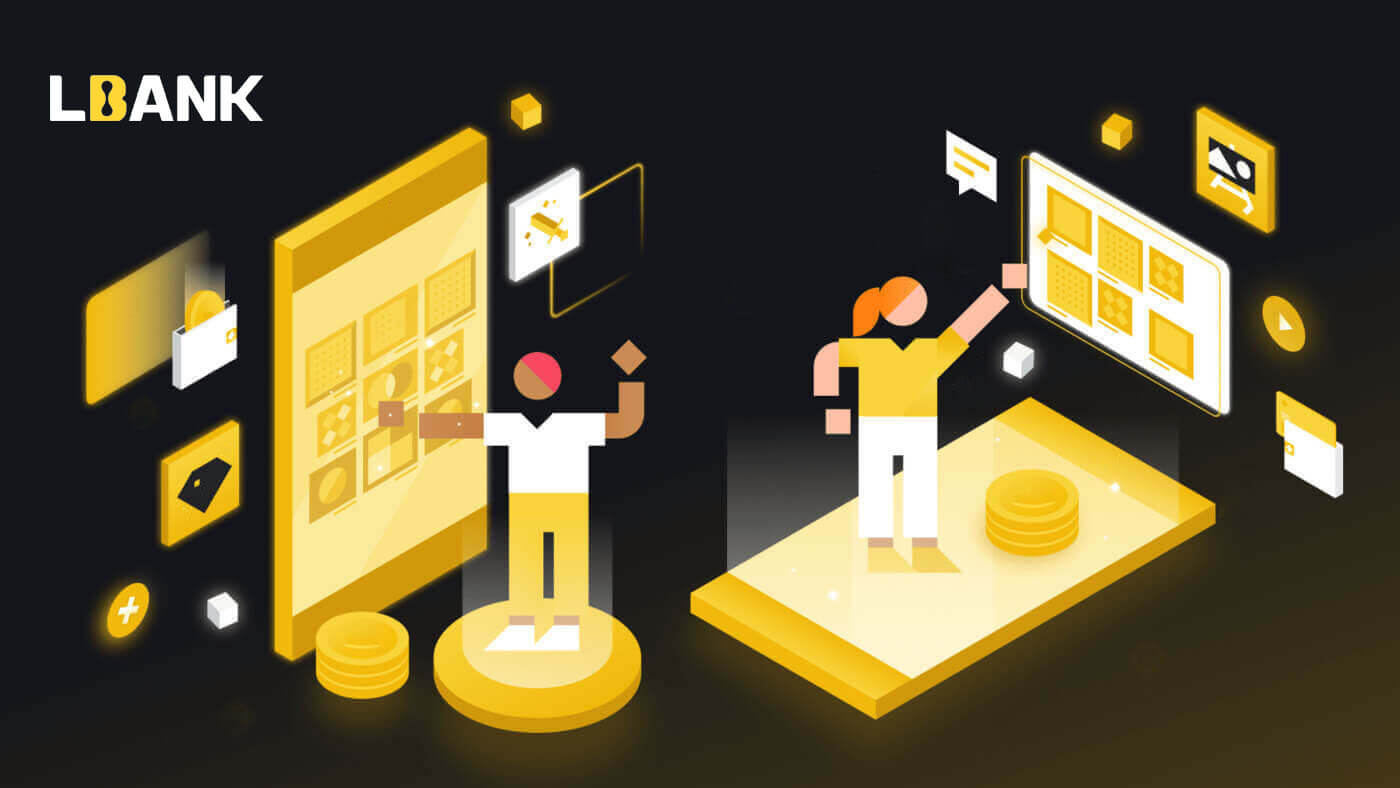
Paano ka makakapag-sign up sa LBank
Mag-sign Up sa LBank gamit ang PC
Paggamit ng Email para Mag-sign Up para sa LBank Account
1. Una, pumunta ka sa website ng LBank , at i-click ang [Register] sa kanang sulok ng tuktok.

2. Pagkatapos mong buksan ang pahina ng pagpaparehistro, ilagay ang iyong [Email] , i-set up ang iyong password, i-click ang [I have read agreed to LBank Service Agreement] pagkatapos mong basahin ito, at i-click ang [Register] .
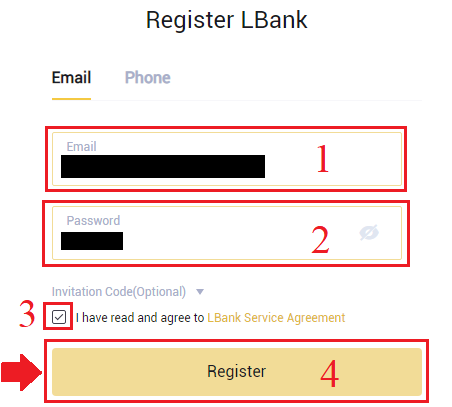
Tandaan: Ang iyong nakarehistrong email account ay malapit na naka-link sa iyong LBank account, kaya mangyaring tiyakin ang seguridad at pumili ng malakas at kumplikadong password na may kasamang malaki at maliit na titik, numero, at simbolo. Panghuli, gumawa ng tumpak na talaan ng mga password para sa nakarehistrong email account at LBank. At panatilihing maingat ang mga ito.
3. Ipasok[Verification code] na ipinadala sa iyong Email.
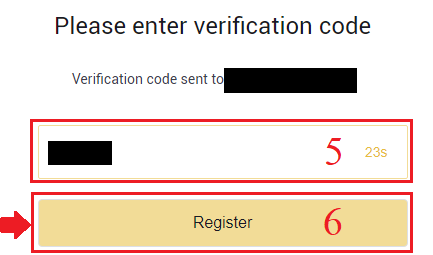
3. Pagkatapos makumpleto ang mga hakbang isa hanggang dalawa, kumpleto na ang pagpaparehistro ng iyong account . Maaari mong gamitin ang LBank platform at Simulan ang Trading .
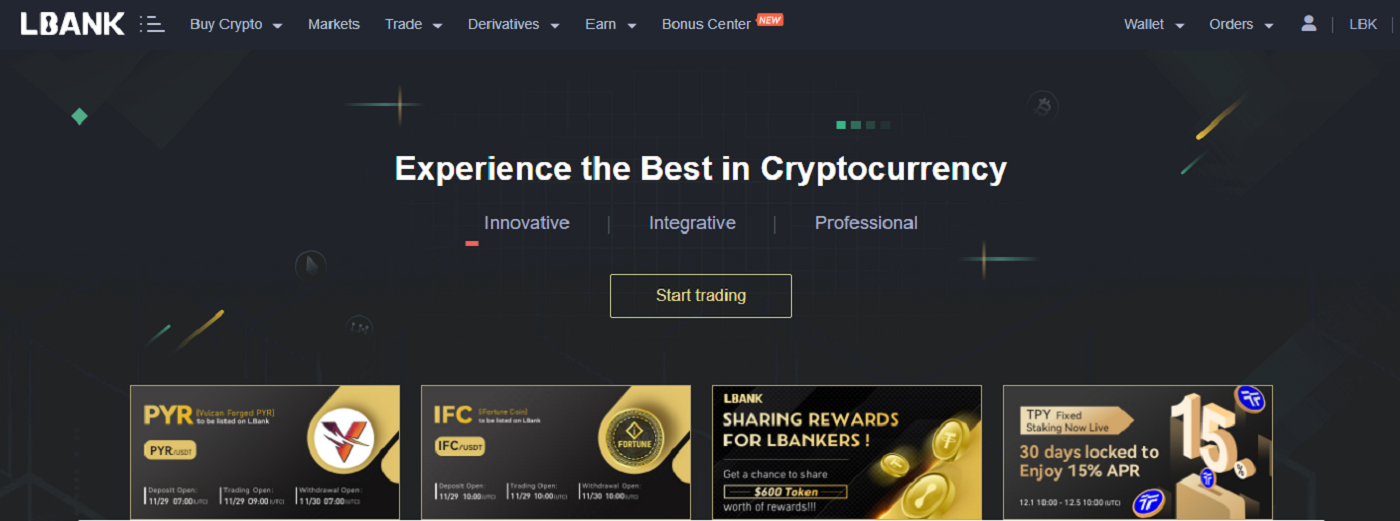
Paggamit ng Numero ng Telepono upang Mag-sign Up para sa LBank Account
1. Pumunta sa LBank at pagkatapos ay i-click ang [Register] sa kanang sulok ng tuktok.
2. Sa pahina ng pagpaparehistro, piliin ang [Country code] , ilagay ang iyong [ Phone number] , at lumikha ng password para sa iyong account. Pagkatapos, basahin at sumang-ayon sa Mga Tuntunin ng Serbisyo at i-click ang [Register] .
Tandaan :
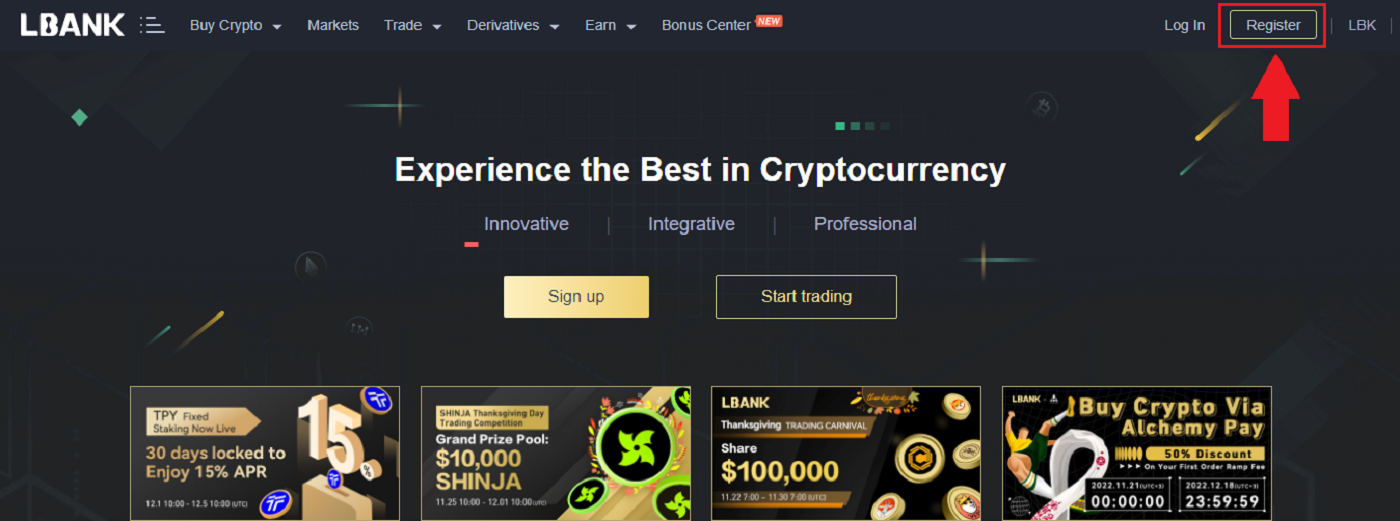
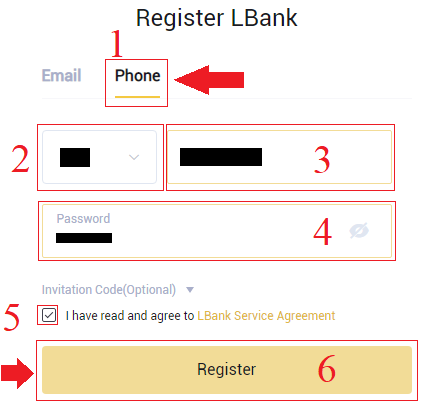
- Ang iyong password ay dapat na kumbinasyon ng mga numero at titik. Dapat itong maglaman ng hindi bababa sa 8 mga character, isang titik ng UPPER CASE, at isang numero.
- Kung ikaw ay na-refer na magparehistro sa LBank, siguraduhing punan ang tamang Invitation code (Opsyonal) dito.
3. Magpapadala ang system ng verification code sa iyong numero ng telepono . Pakipasok ang verification code sa loob ng 60 minuto.
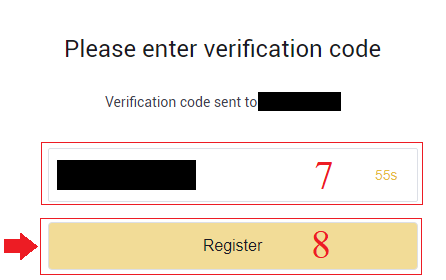
4. Binabati kita, matagumpay kang nakarehistro sa LBank .
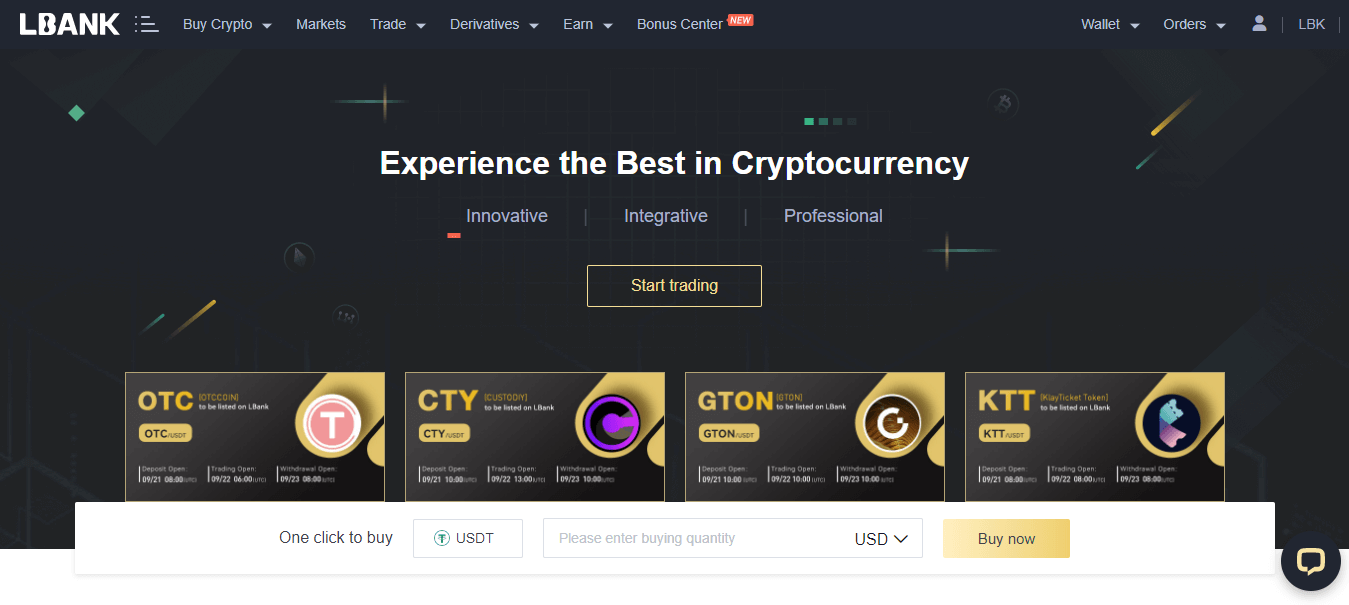
Mag-sign Up sa LBank gamit ang Mobile
Mag-sign Up sa LBank App
1. Buksan ang LBank App [ LBank App iOS ] o [ LBank App Android ] na iyong na-download at i-click ang icon ng profile at i-tap ang [Login/Register] .

2. Mag-click sa [Register] . Ilagay ang [Numero ng telepono] at [Password] na gagamitin mo para sa iyong account.
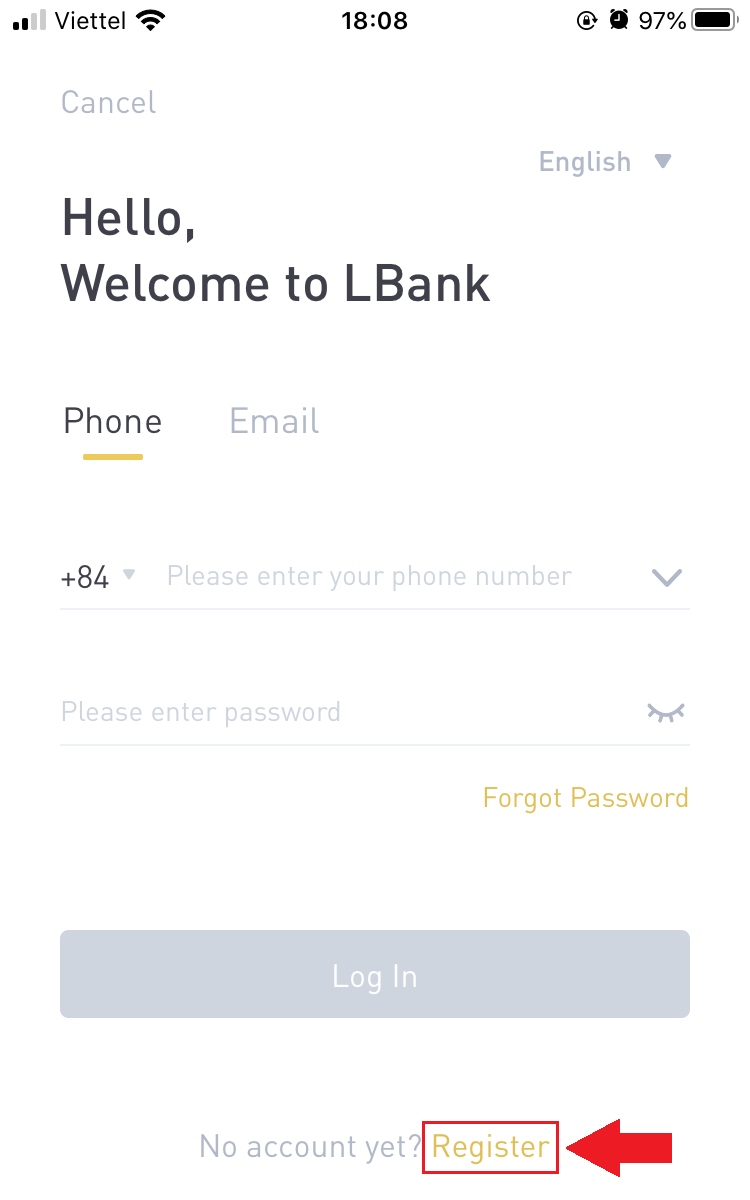
3. I-set up ang iyong password, at ang Invitation code (Opsyonal). Lagyan ng check ang kahon sa tabi ng [Have read and agree on LBank User Agreement] at i-click ang [Register] .
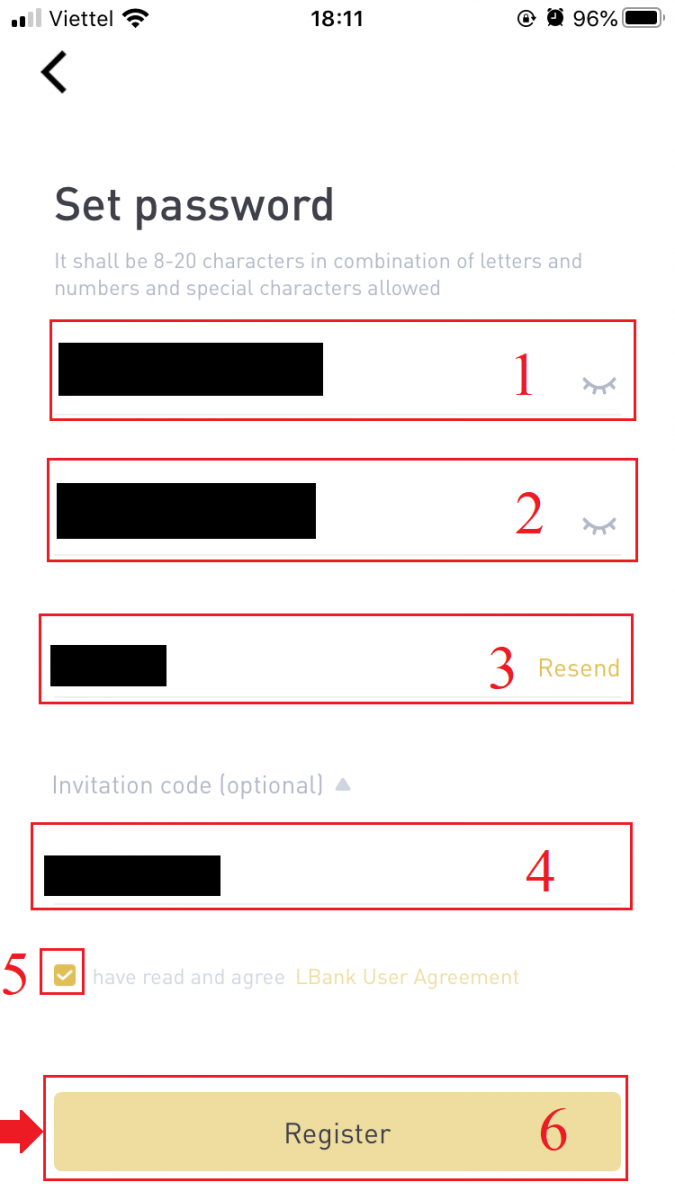
7. Kumpleto na ang iyong pagpaparehistro para sa isang account.Ngayon ay maaari kang mag-log in upang simulan ang pangangalakal!
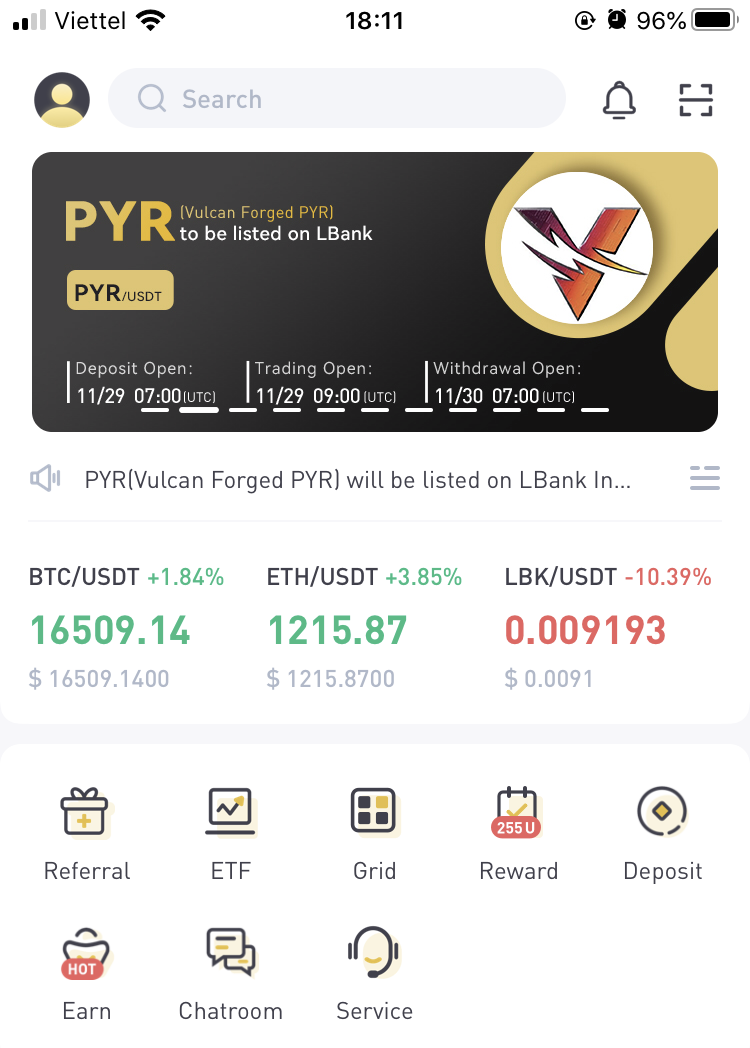
Tandaan:
Lubos naming inirerekomenda ang pagpapagana ng two-factor authentication (2FA) para sa seguridad ng iyong account. Sinusuportahan ng LBank ang Google at SMS 2FA.
*Bago mo simulan ang P2P trading, kailangan mo munang kumpletuhin ang Identity Verification at 2FA authentication.
Mag-sign Up sa Mobile Web
1. Upang magparehistro, piliin ang simbolo sa kanang sulok sa itaas ng homepage ng LBank .
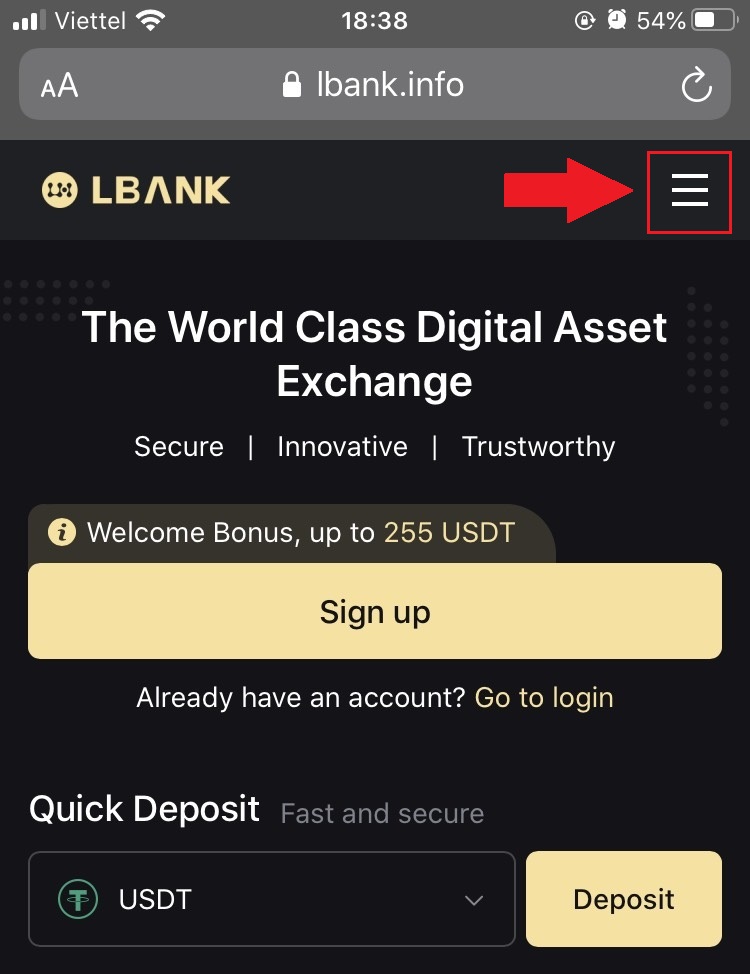
2. I-click ang [Register] .
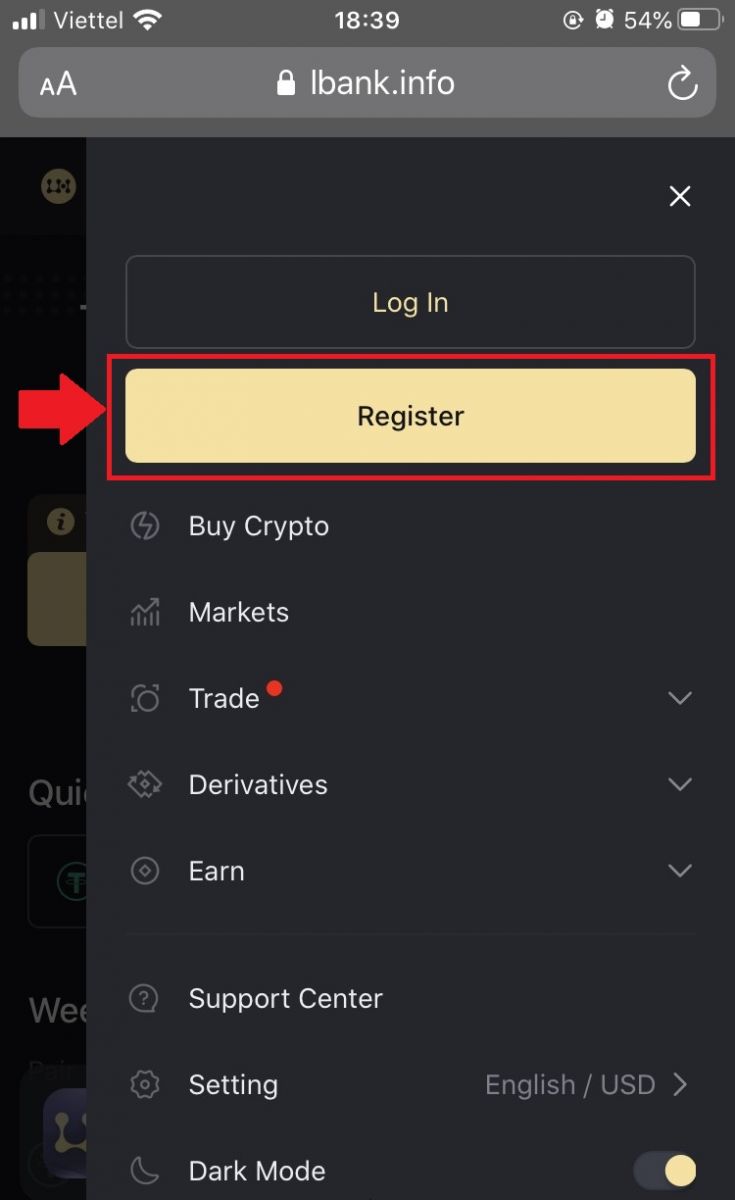
3. Ilagay ang [email address] at [password] na iyong gagamitin para sa iyong account, at ang [Invitation code (opsyonal)] . Lagyan ng check ang kahon sa tabi ng [Have read and agree on LBank User Agreement] at i-tap ang [Sign up] .
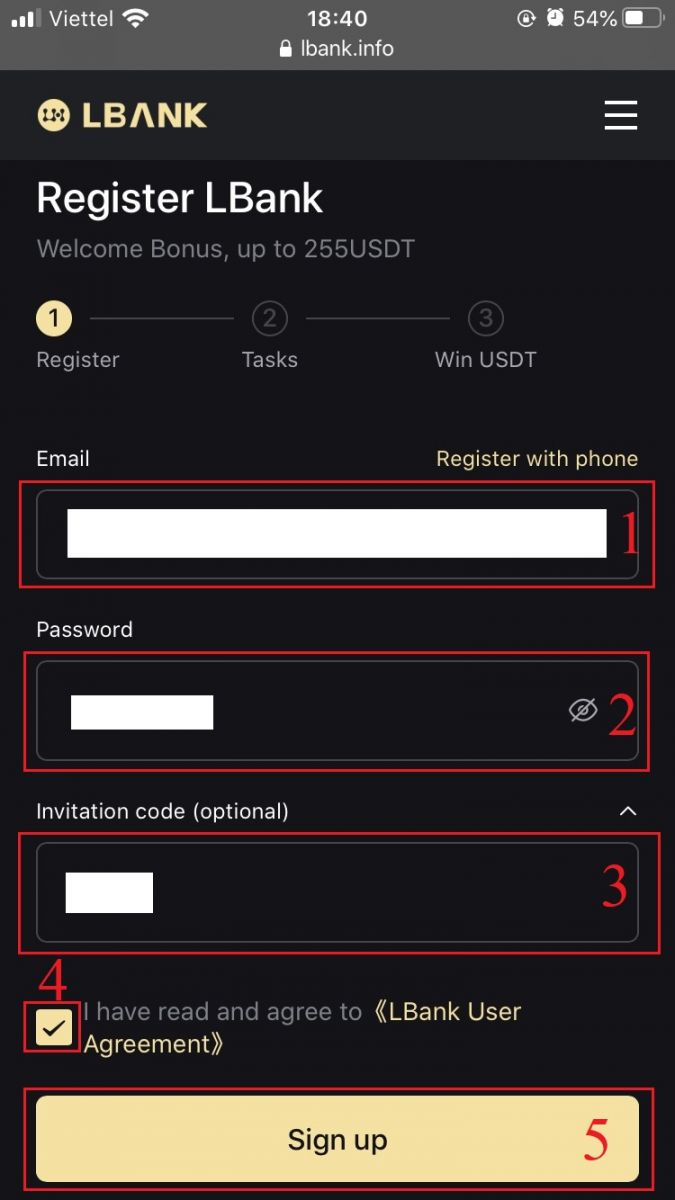
4. Ilagay ang [Email verification code] na ipinadala sa iyong email. Pagkatapos ay i-click ang [Isumite] .
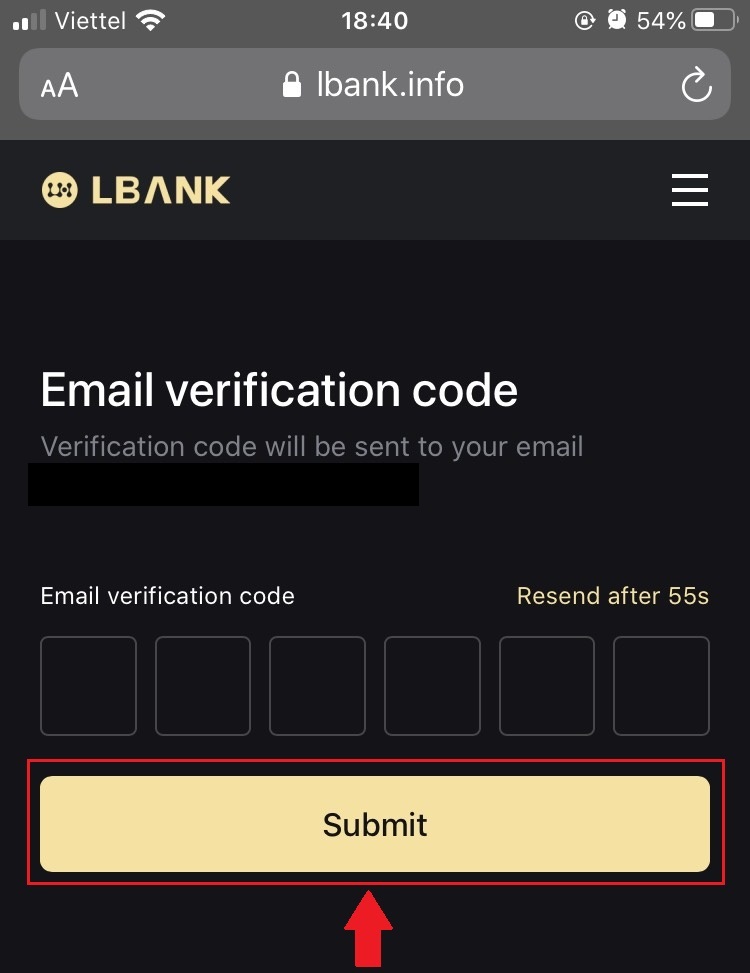
5. Ang verification code ay ipapadala sa iyong Email.
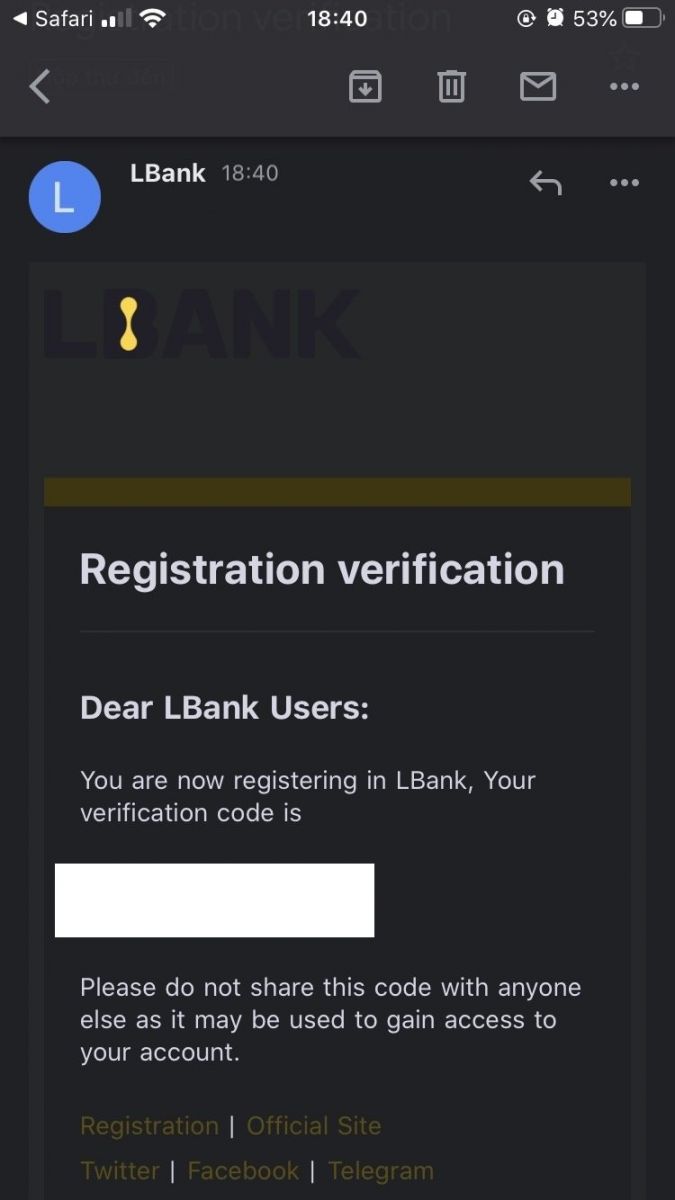
6. Kumpleto na ang iyong pagpaparehistro para sa isang account.Ngayon ay maaari kang mag-log in upang simulan ang pangangalakal!
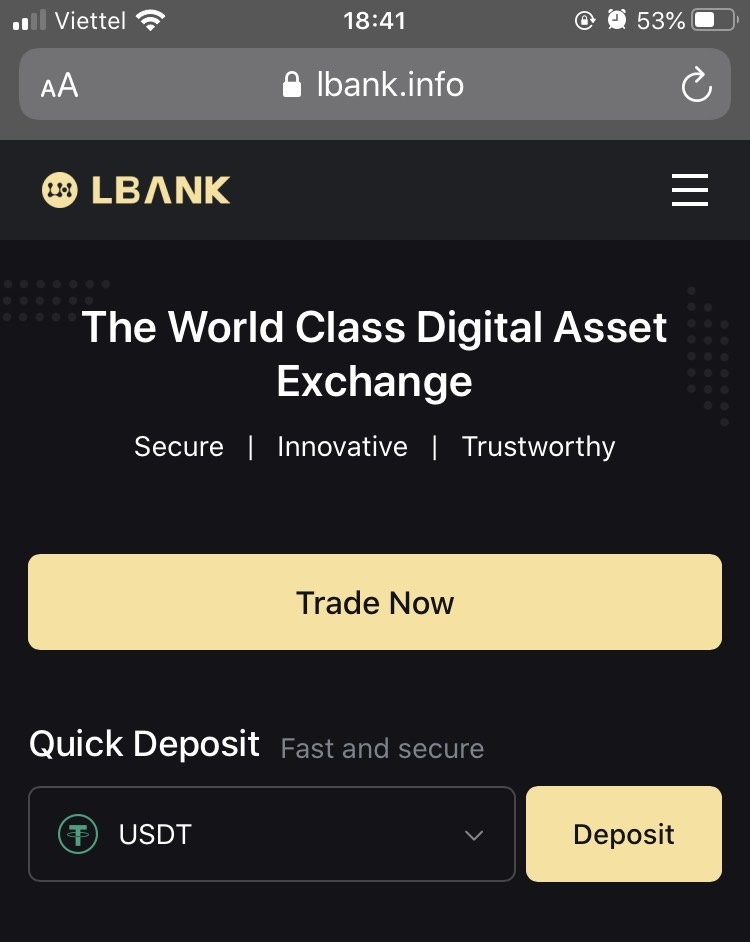
I-download ang LBank App
I-download ang LBank App iOS
1. I-download ang aming LBank App mula sa App Store o i-click ang LBank - Bumili ng Bitcoin Crypto2. I-click ang [Kunin] .
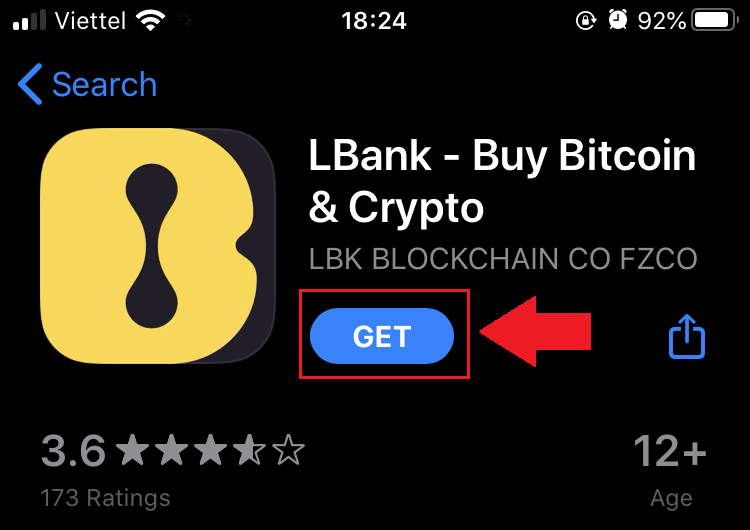
3. Hintaying makumpleto ang pag-install. Pagkatapos ay maaari mong buksan ang app at mag-sign up sa LBank App.
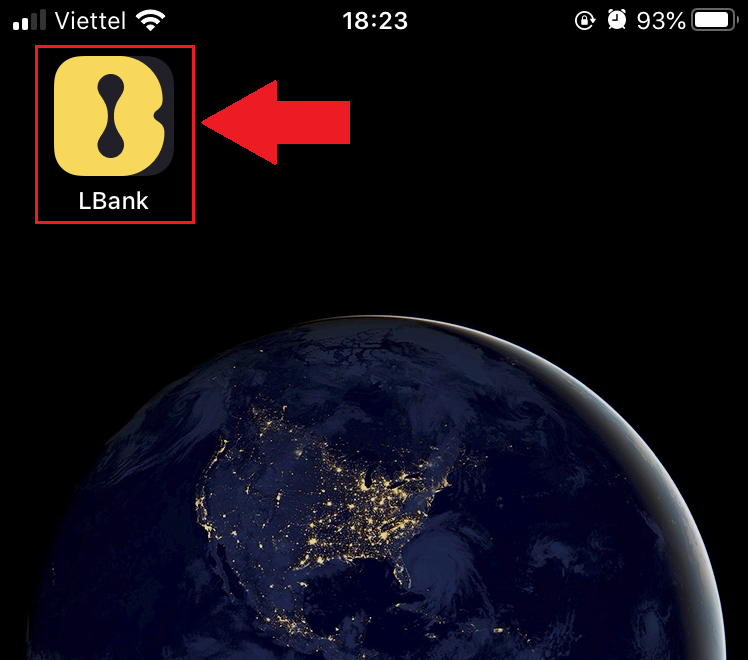
I-download ang LBank App Android
1. Buksan ang App sa ibaba sa iyong telepono sa pamamagitan ng pag-click sa LBank - Bumili ng Bitcoin Crypto .
2. Mag-click sa [Install] para kumpletuhin ang pag-download.
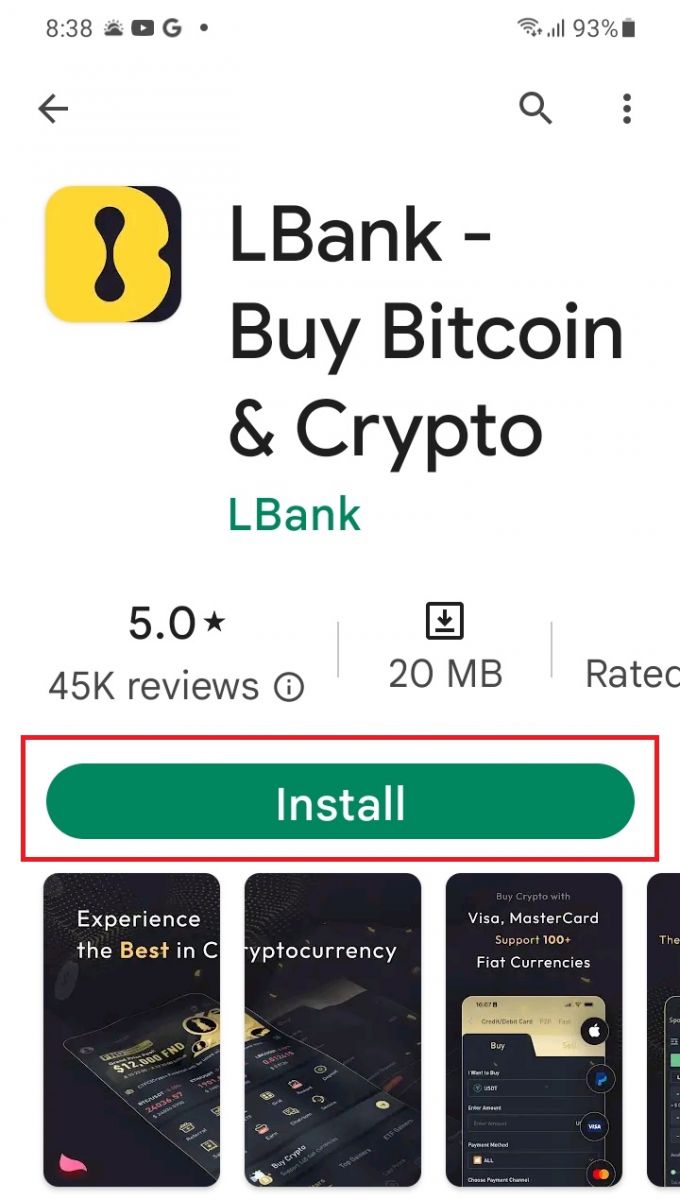
3. Buksan ang app na na-download mo para magrehistro ng account sa LBank App.
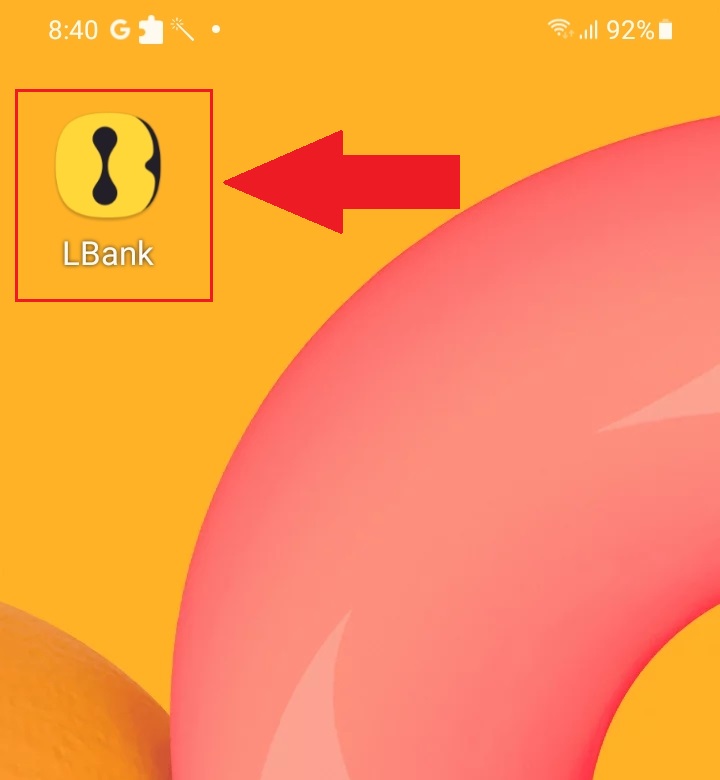
Mga Madalas Itanong (FAQ)
Kailangan ba ang pag-download ng program sa isang computer o smartphone?
Hindi, hindi kailangan. Kumpletuhin lamang ang form ng website ng kumpanya upang magparehistro at lumikha ng isang indibidwal na account.
Paano ko Babaguhin ang aking Mailbox?
Kung kailangan mong baguhin ang iyong account email, ang iyong account ay dapat pumasa sa Level 2 na certification nang hindi bababa sa 7 araw, pagkatapos ay ihanda ang sumusunod na impormasyon at isumite ito sa customer service:
- Magbigay ng tatlong larawan sa pag-verify:
1. Front view ng ID card/passport (kailangan na malinaw na ipakita ang iyong personal na impormasyon)
2. ID card/passport sa likod
3. Hawak ang pahina ng impormasyon ng ID card/passport at signature paper, isulat sa papel: baguhin ang xxx mailbox sa xxx mailbox, LBank, kasalukuyang (taon, buwan, araw), lagda, pakitiyak na ang nilalaman ng larawan at personal na pirma ay malinaw na nakikita. - Screenshot ng pinakabagong recharge at history ng transaksyon
- Ang iyong bagong email address
Pagkatapos isumite ang aplikasyon, babaguhin ng customer service ang mailbox sa loob ng 1 araw ng trabaho, mangyaring maging mapagpasensya.
Para sa seguridad ng iyong account, pagkatapos mabago ang mailbox, hindi magiging available ang iyong withdrawal function sa loob ng 24 na oras (1 araw).
Kung mayroon kang anumang mga problema, mangyaring makipag-ugnayan sa opisyal na email ng LBank: [email protected] , at magbibigay kami ng taos-puso, palakaibigan, at agarang serbisyo para sa iyo. Inaanyayahan ka rin naming sumali sa komunidad ng Ingles upang talakayin ang pinakabagong isyu, (Telegram): https://t.me/LBankinfo .
Hindi makatanggap ng email mula sa LBank?
Mangyaring sundin ang mga pamamaraan sa ibaba nang mabait:
- Paki-verify ang nakarehistrong email account at tiyaking tama ito.
- Pakisuri ang folder ng spam sa email system upang hanapin ang email.
- I-whitelist ang LBank na email sa iyong email server.
[email protected]
[email protected]
- Tiyakin na ang email client ay karaniwang gumagana.
- Inirerekomenda na gumamit ng mga sikat na serbisyo sa email tulad ng Outlook at QQ. (Hindi inirerekomenda ang serbisyo ng email sa Gmail)
Kasabay nito, maaari kang sumali sa LBank global community para talakayin ang pinakabagong impormasyon (Telegram): https://t.me/LBankinfo .
Oras ng pagtatrabaho sa online na customer service: 9:00AM - 21:00PM
System ng kahilingan: https://lbankinfo.zendesk.com/hc/zh-cn/requests/new
Opisyal na email: [email protected]
Paano mag-login sa isang LBank account
Paano mag-login sa iyong LBank account [PC]
1. Bisitahin ang homepage ng LBank at piliin ang [Log In] mula sa kanang sulok sa itaas.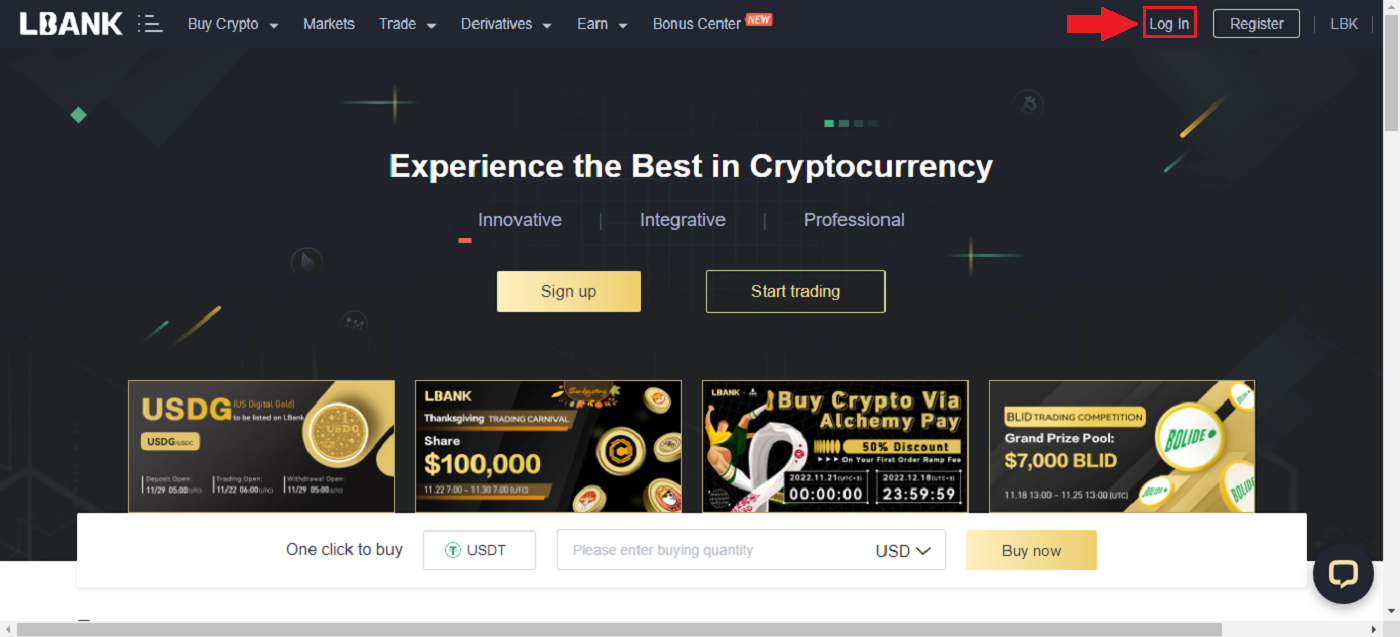
2. I-click ang [Log In] pagkatapos ibigay ang iyong rehistradong [Email] at [Password] .
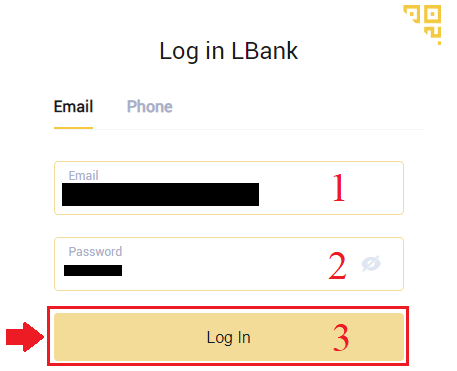
3. Natapos na namin ang Login.
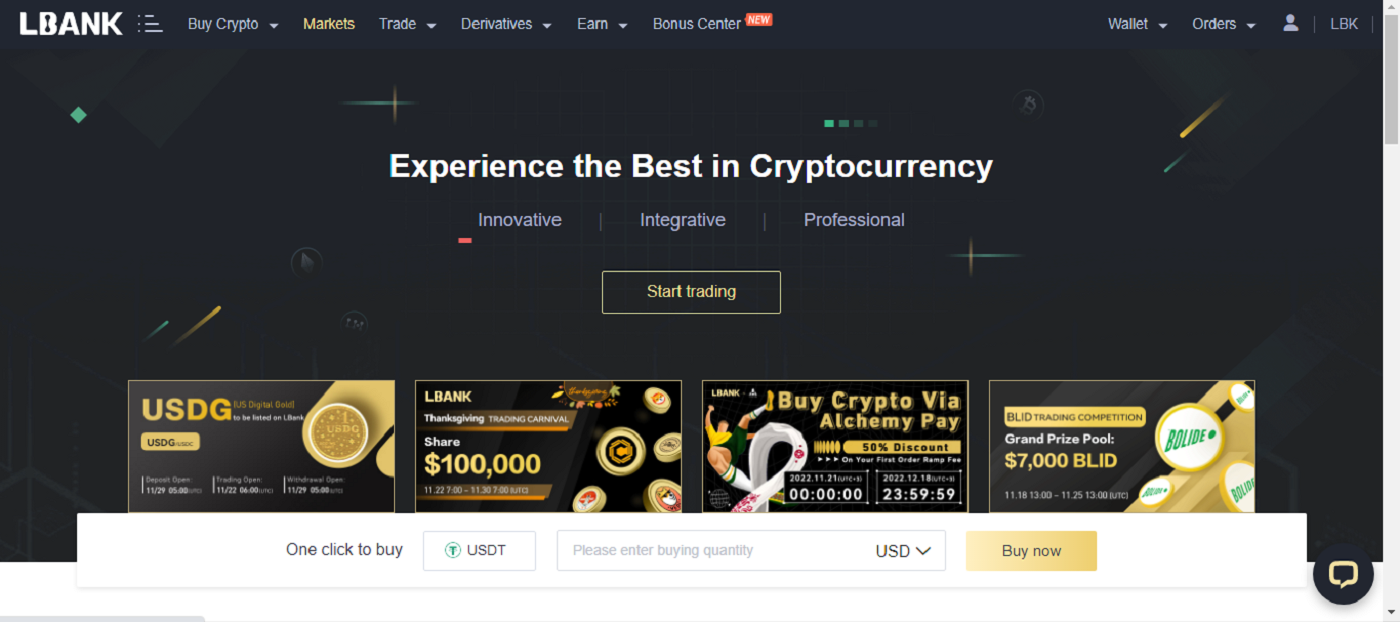
Mag-login sa LBank sa pamamagitan ng Google
1. Pumunta sa LBank mainpage , at piliin ang [Log In] mula sa kanang sulok sa itaas.
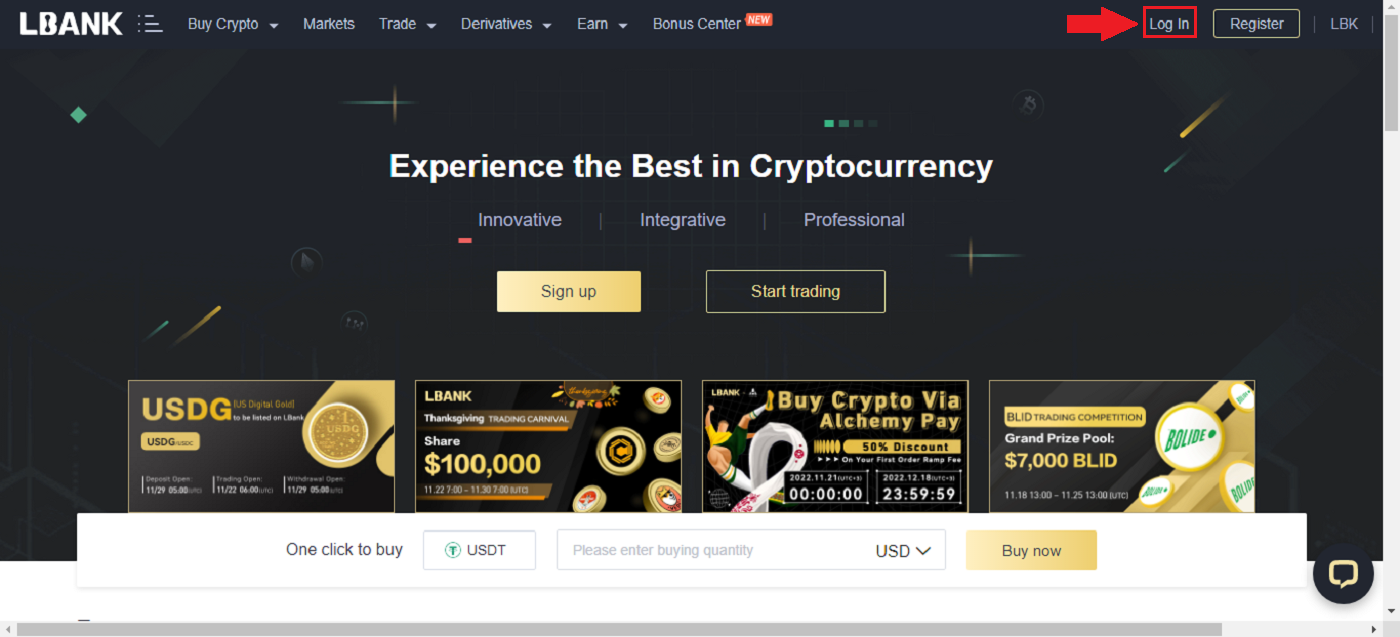
2. Mag-click sa pindutan ng Google .
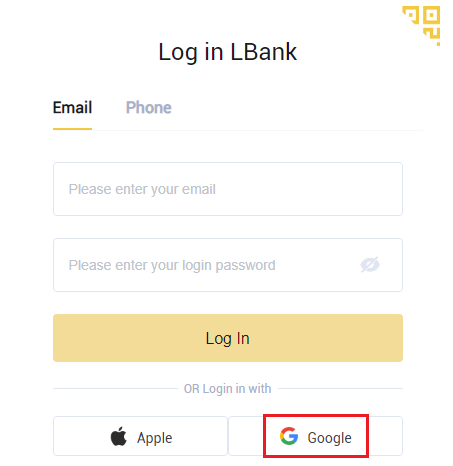
3. Magbubukas ang isang window upang mag-sign in sa iyong Google account, ilagay ang iyong Gmail address doon at pagkatapos ay i-click ang [Next] .
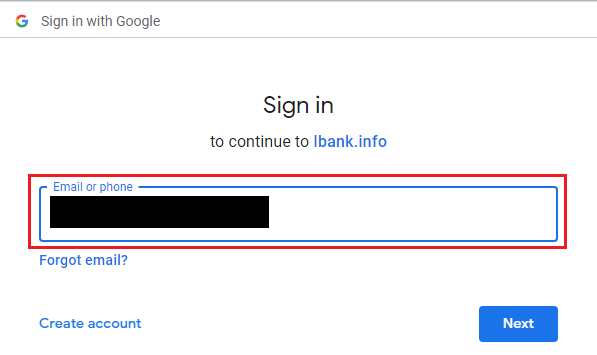
4. Pagkatapos ay ilagay ang password ng iyong Gmail account at i-click ang [Next] .
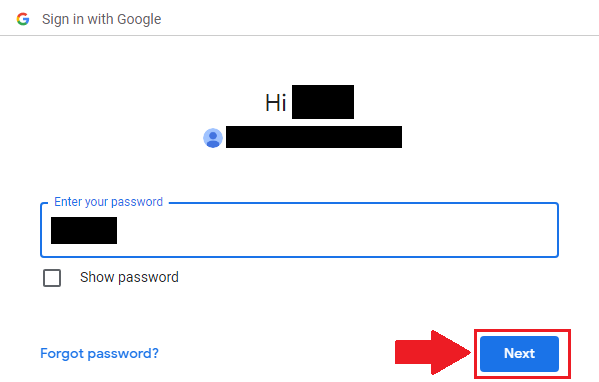
5. Upang makumpleto ang pag-link sa iyong account, maaari mong punan ang iyong [Email address] na top box at ilagay ang iyong [Password] sa pangalawang kahon. Mag-click sa [Link] upang pagsamahin ang dalawang account sa isa.
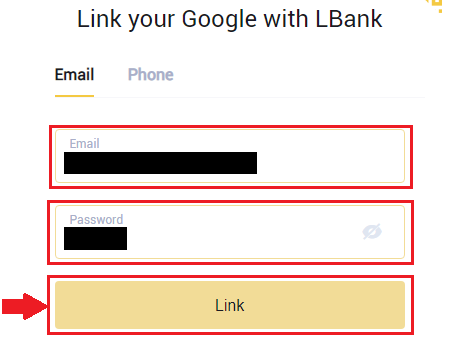
6. Nakumpleto na namin ang proseso ng pag-login.
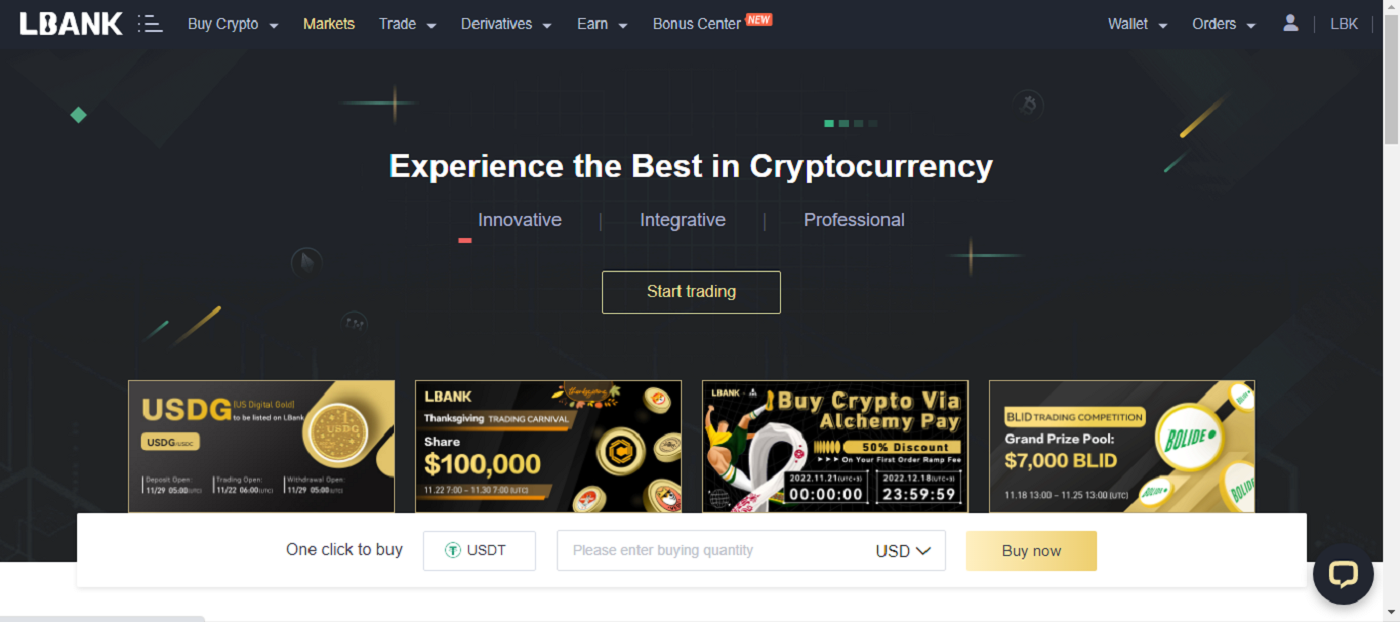
Mag-login sa LBank sa pamamagitan ng Apple
May pagpipilian ka ring mag-sign in sa iyong LBank account sa pamamagitan ng Apple sa web. Ang kailangan mo lang gawin ay:
1. Pumunta sa LBank homepage , at piliin ang [Log In] mula sa kanang sulok sa itaas.
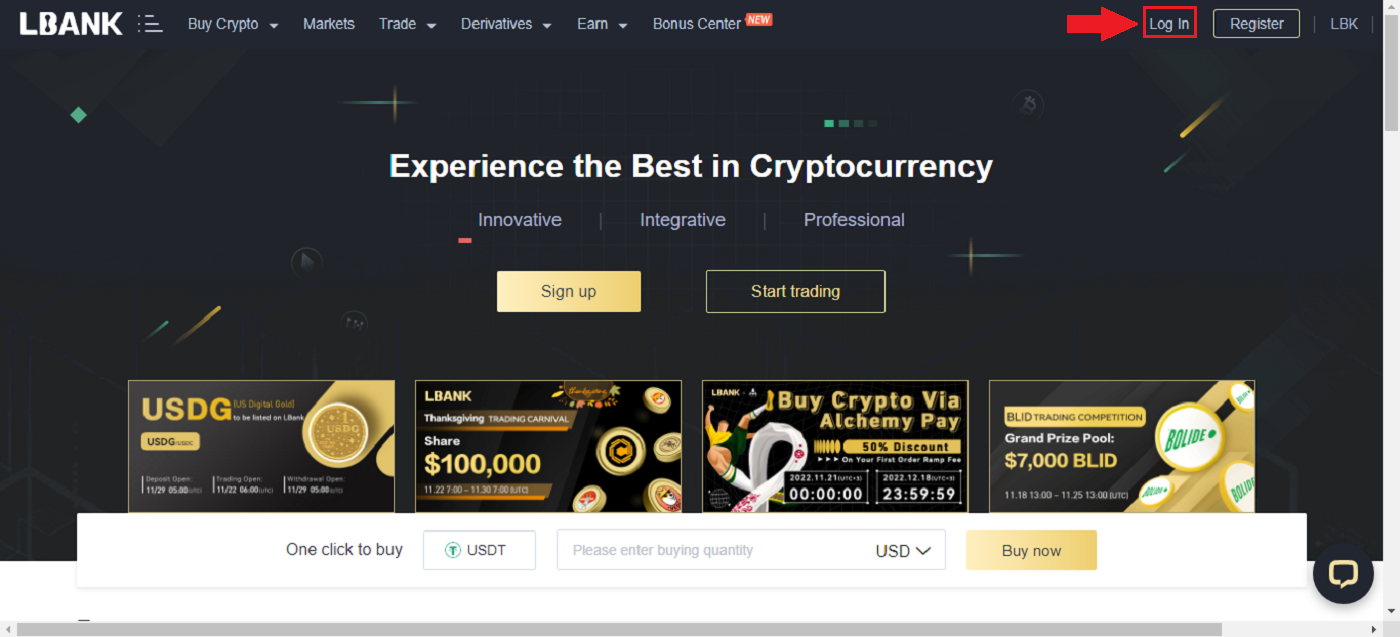
2. Mag-click sa Apple button.
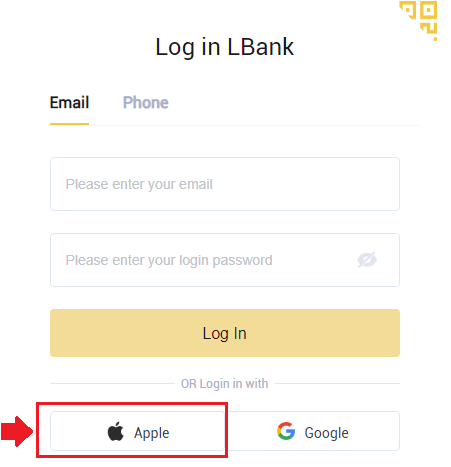
3. Ang Apple login window ay bubuksan, kung saan kakailanganin mong ilagay ang [ID Apple] at ilagay ang [Password] mula sa iyong Apple account.
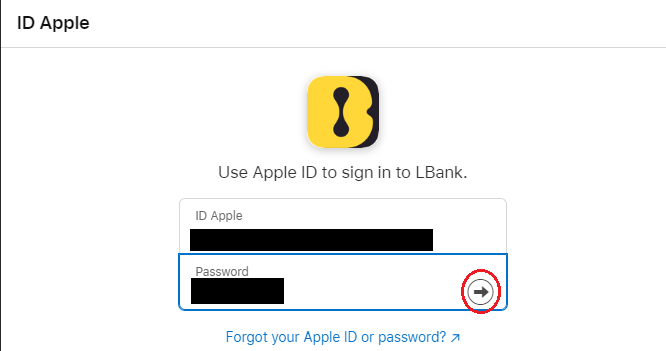
4. Punan ito ng [verification code] at nagpadala ng mensahe sa iyong ID Apple.
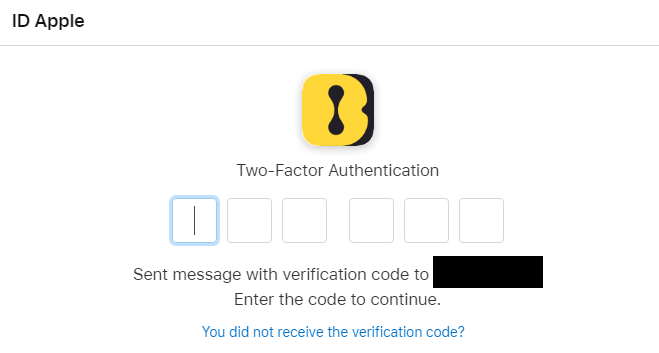
5. Bukod pa rito, kung pinindot mo ang [Trust] , hindi mo na kakailanganing maglagay ng verification code sa susunod na mag-log in ka.
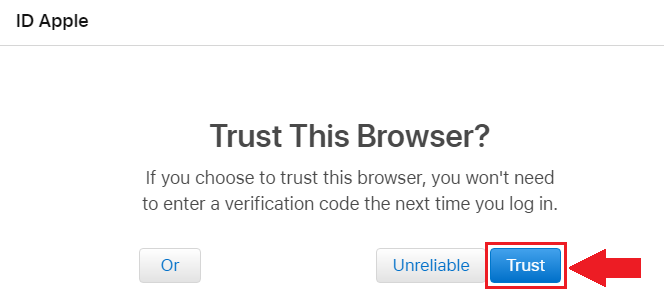
6. I-click ang [Magpatuloy]para mag move on.
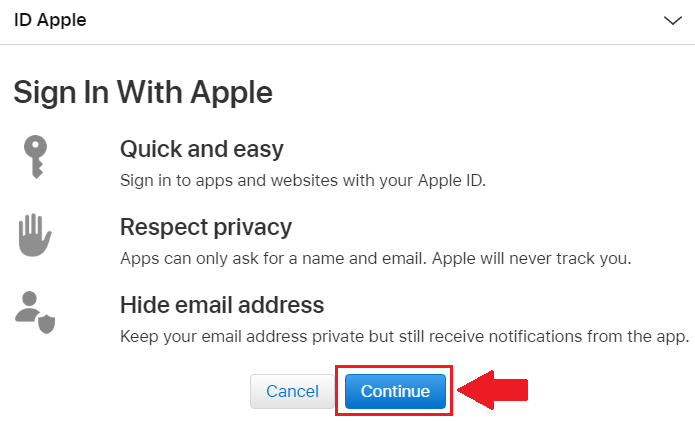
7. Kung gusto mong isapubliko ang iyong email address, i-click ang [Share Email Address] , kung hindi, piliin ang [Hide Email Address] para panatilihing pribado ang iyong email address. Pagkatapos, pindutin ang [Magpatuloy] .
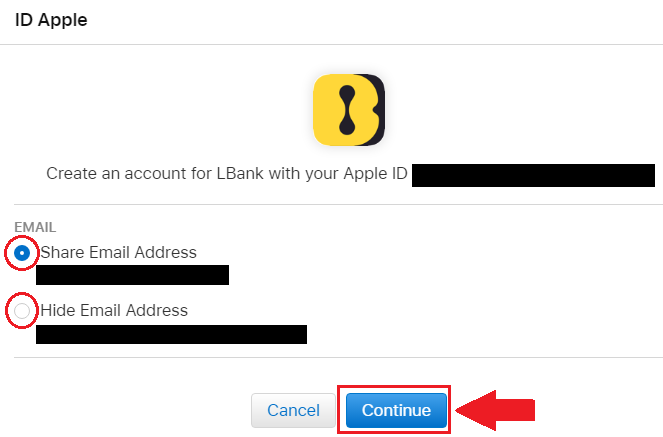
8. Upang makumpleto ang pag-link sa iyong account, maaari mong punan ang iyong [Email address] na top box at ilagay ang iyong [Password] sa pangalawang kahon. Mag-click sa [Link] upang pagsamahin ang dalawang account sa isa.
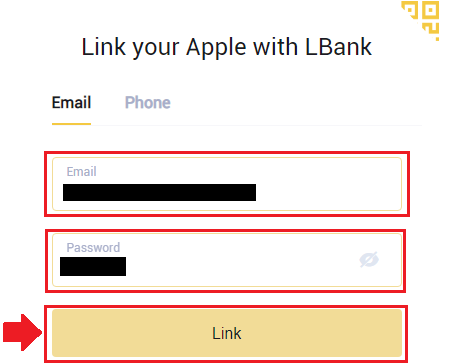
9. Nakumpleto na namin ang proseso ng pag-login.
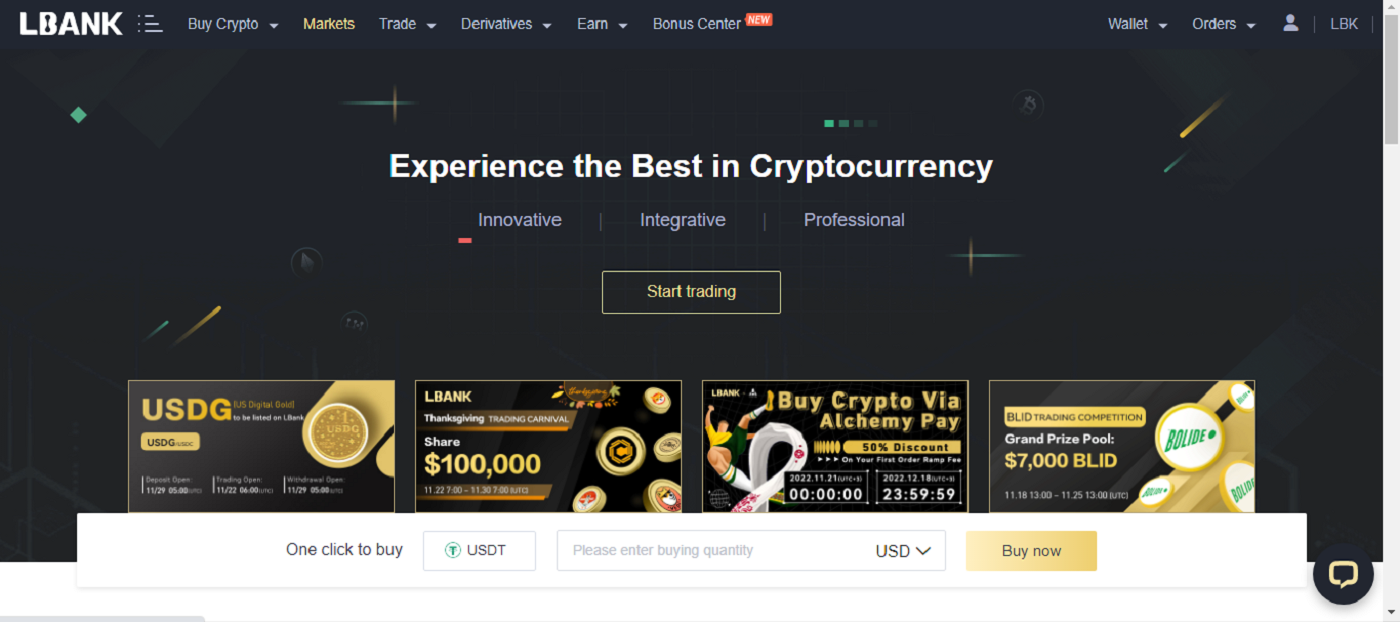
Mag-login sa LBank gamit ang Numero ng Telepono
1. Bisitahin ang homepage ng LBank at i-click ang [Login] sa kanang sulok sa itaas.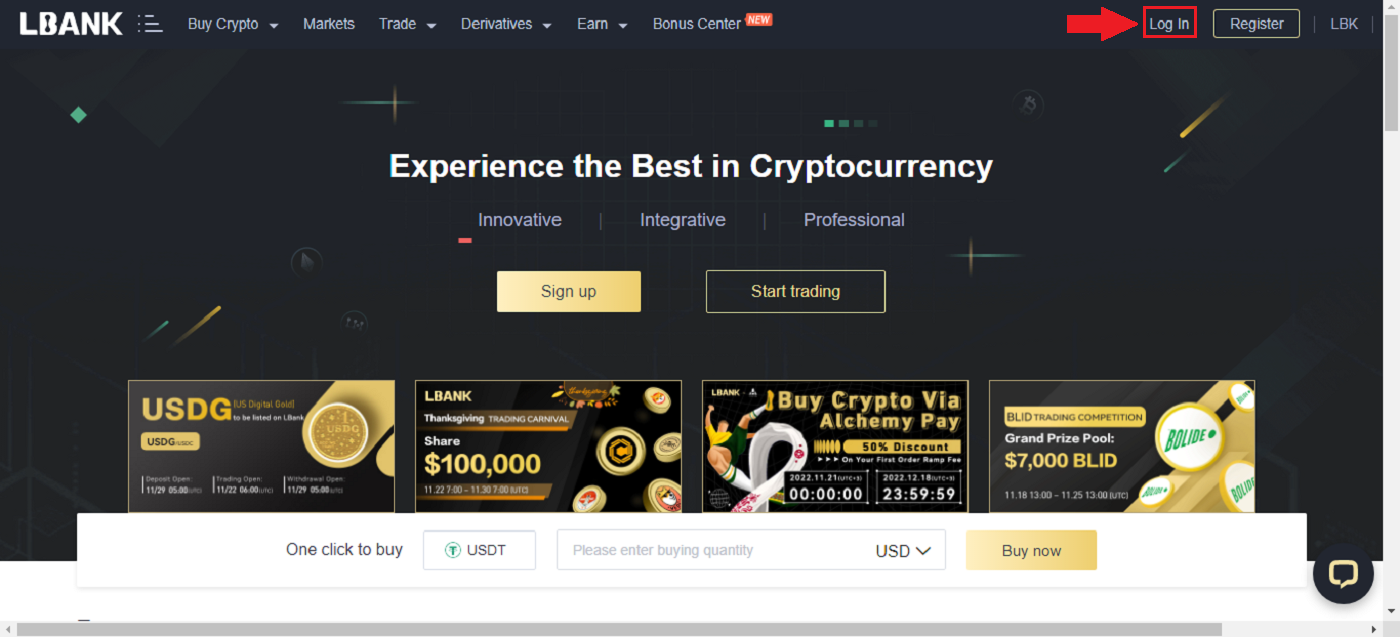
2. Mag-click sa pindutan ng [Telepono] , pumili ng mga area code , at ilagay ang iyong numero ng telepono at mairehistro ang password . Pagkatapos, i-click ang [Login] .
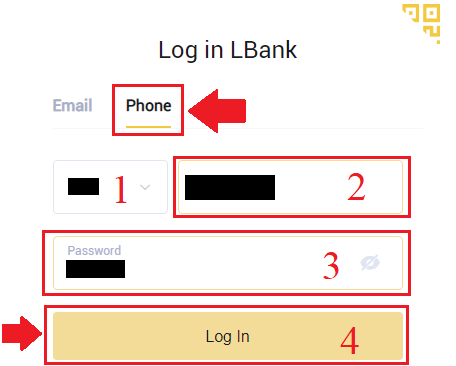
3. Natapos na namin ang pag-login.
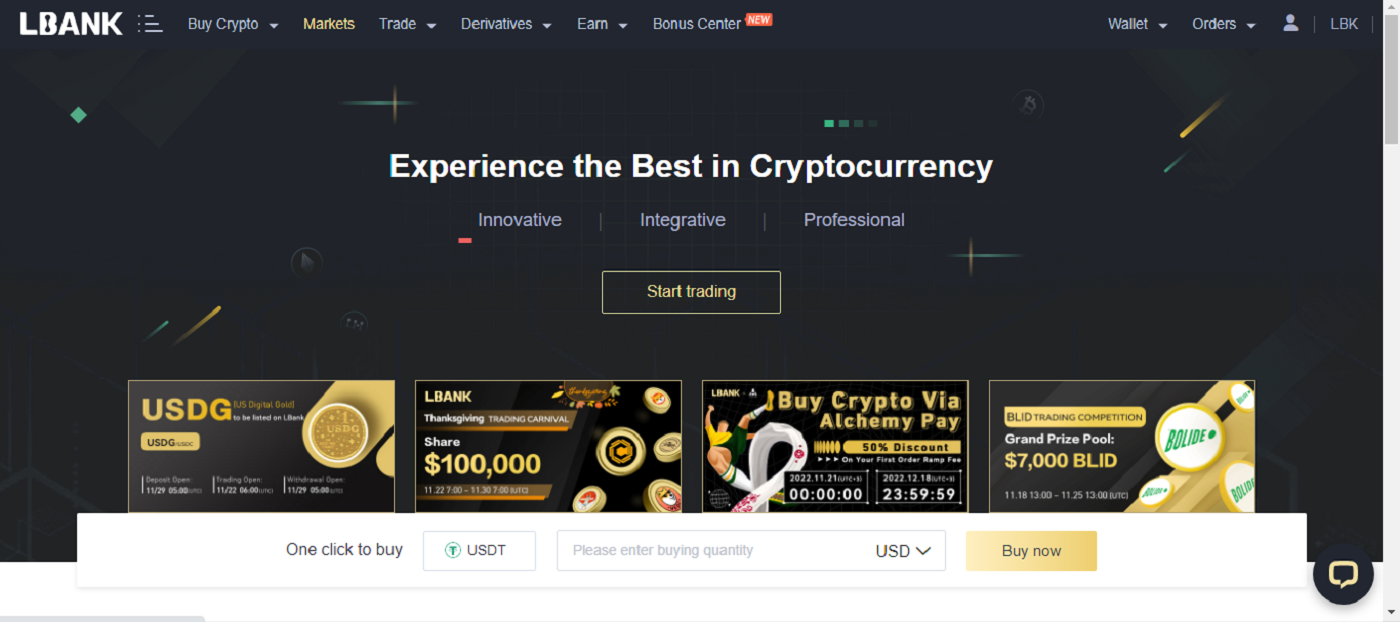
Paano Mag-login sa iyong LBank Account [Mobile]
Mag-login sa iyong LBank account sa pamamagitan ng LBank App
1. Buksan ang LBank App [LBank App iOS] o [LBank App Android] na iyong na-download at pindutin ang [Log In] .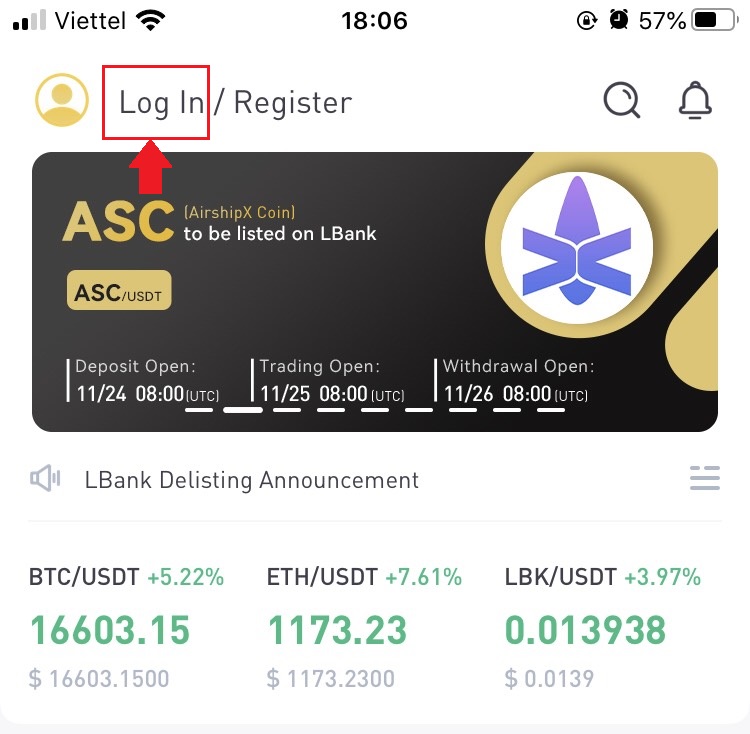
2. Ipasok ang [Email Address] , at [Password] na iyong nairehistro sa LBank, at i-click ang [Login] button.
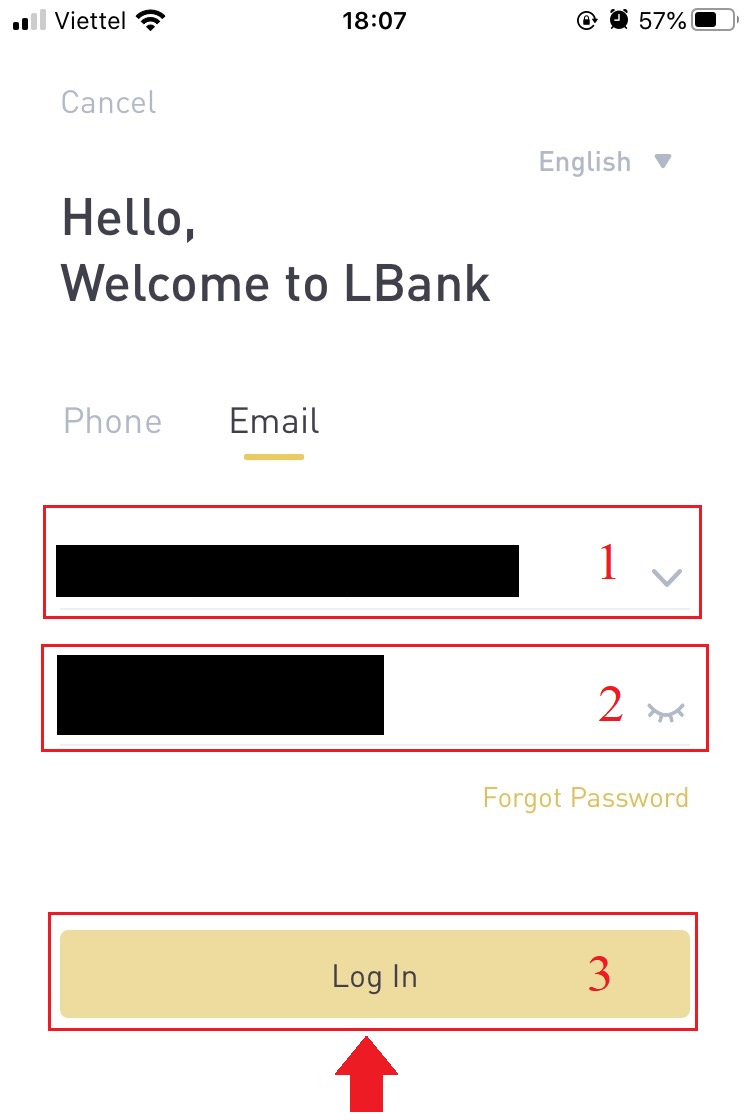
3. Punan ito ng [Email verification code] at pindutin ang [Confirm] .
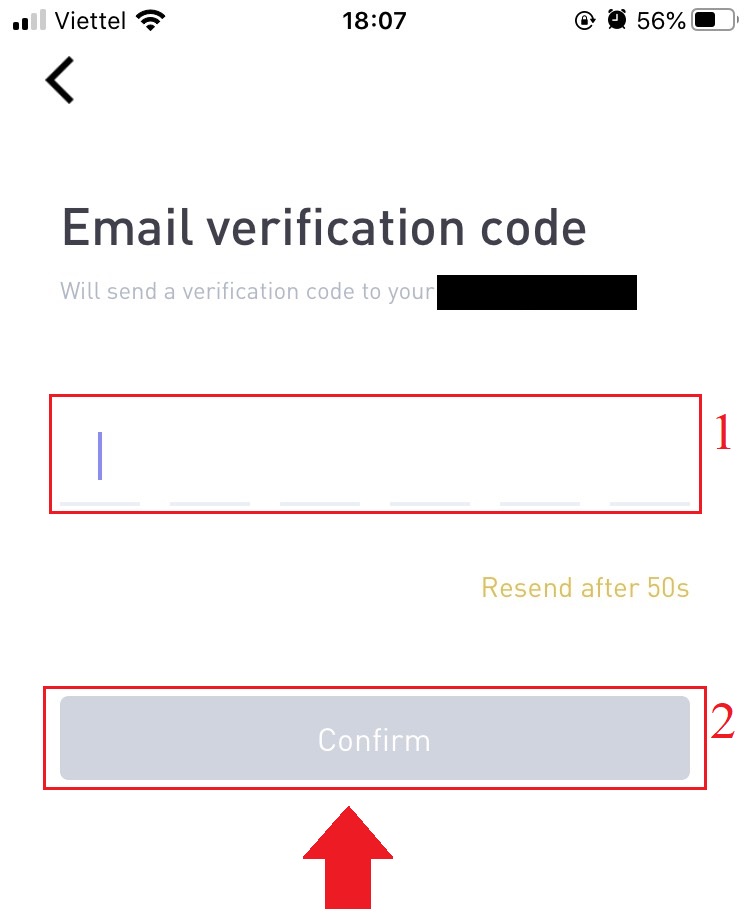
4. Nakumpleto na namin ang proseso ng pag-login.
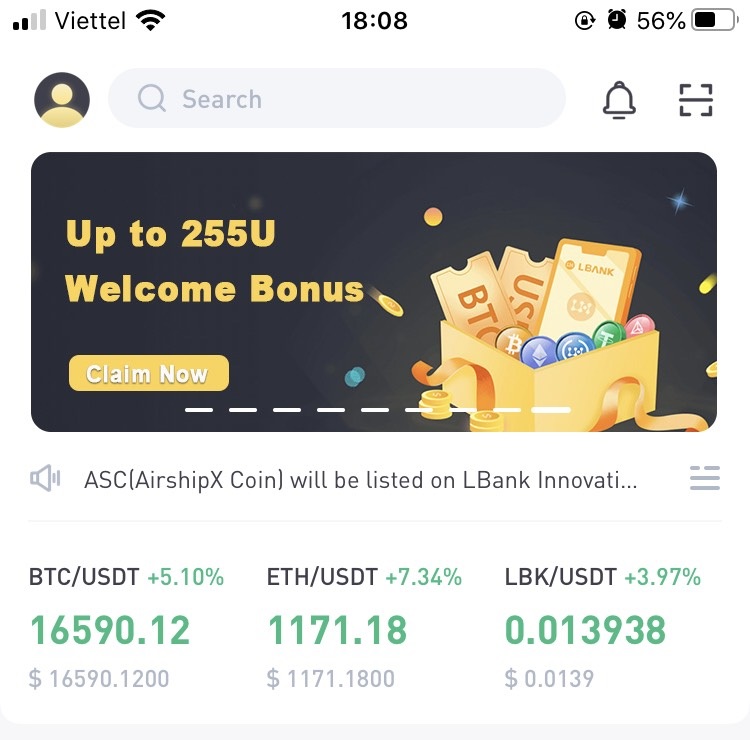
Mag-login sa iyong LBank Account sa pamamagitan ng Mobile Web
1. Pumunta sa homepage ng LBank sa iyong telepono, at piliin ang simbolo sa kanang sulok sa itaas.
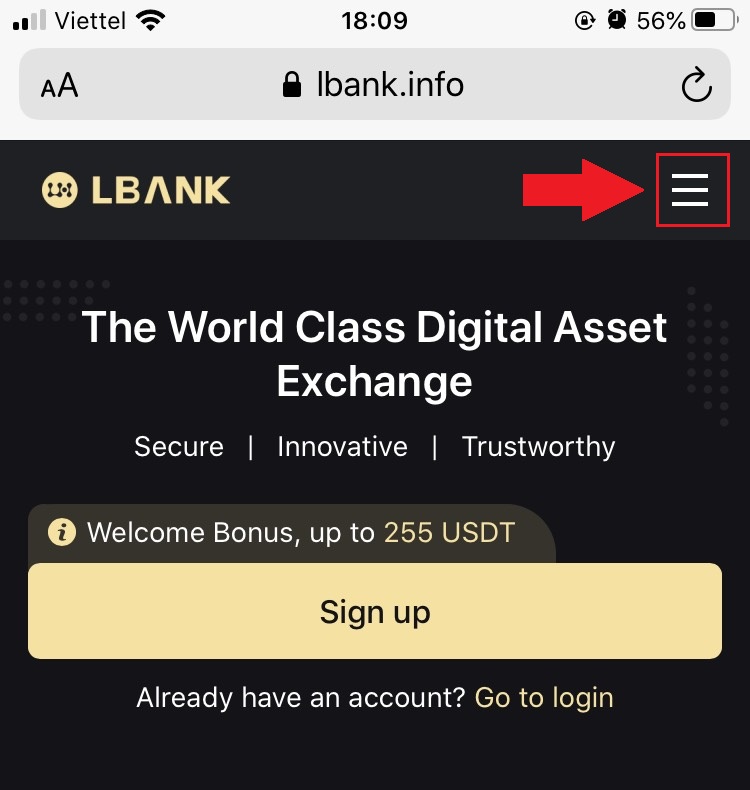
2. I-click ang [Log In] .
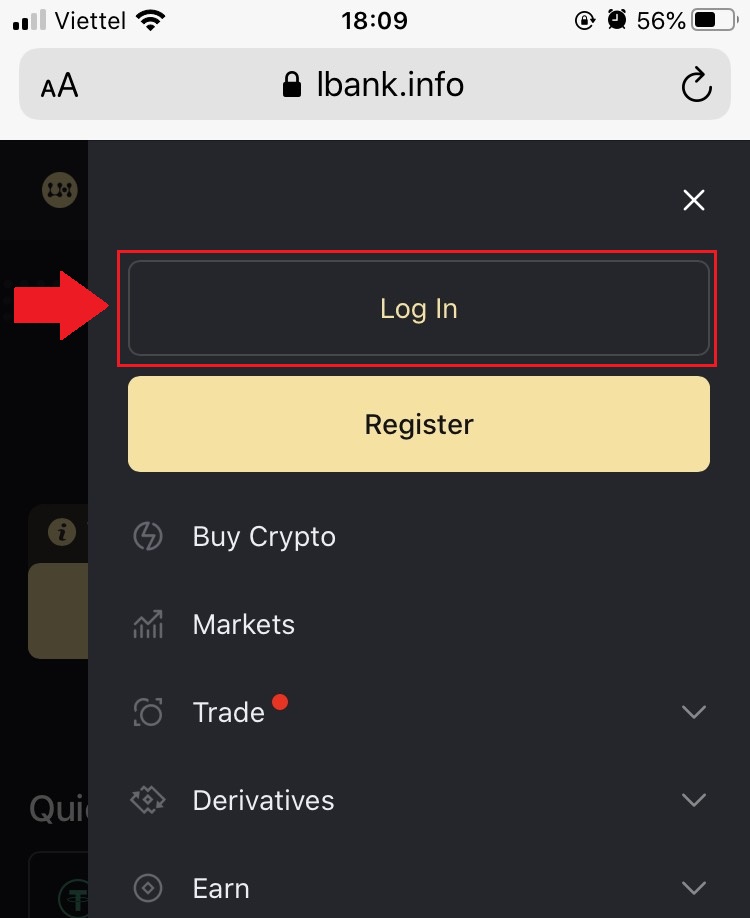
3. Ilagay ang iyong Email address , ipasok ang iyong Password , piliin ang [Nabasa ko at sumasang-ayon ako] at i-click ang [Mag-log In] .
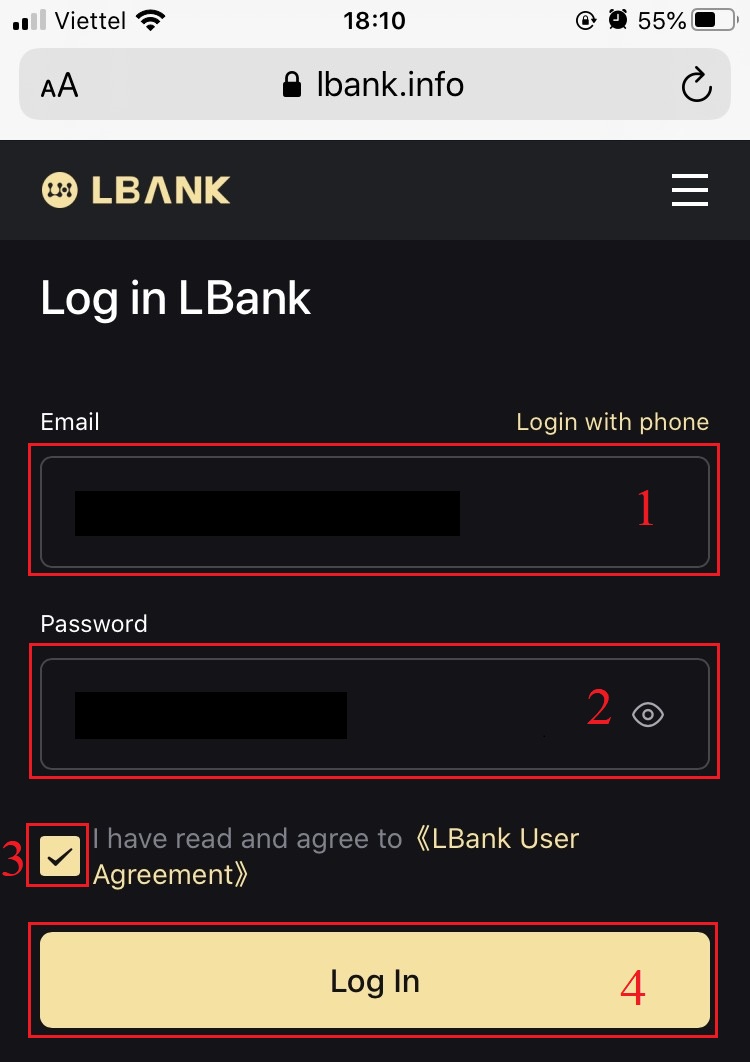
4. Punan ito sa [Email verification code] at pindutin ang [Submit] .
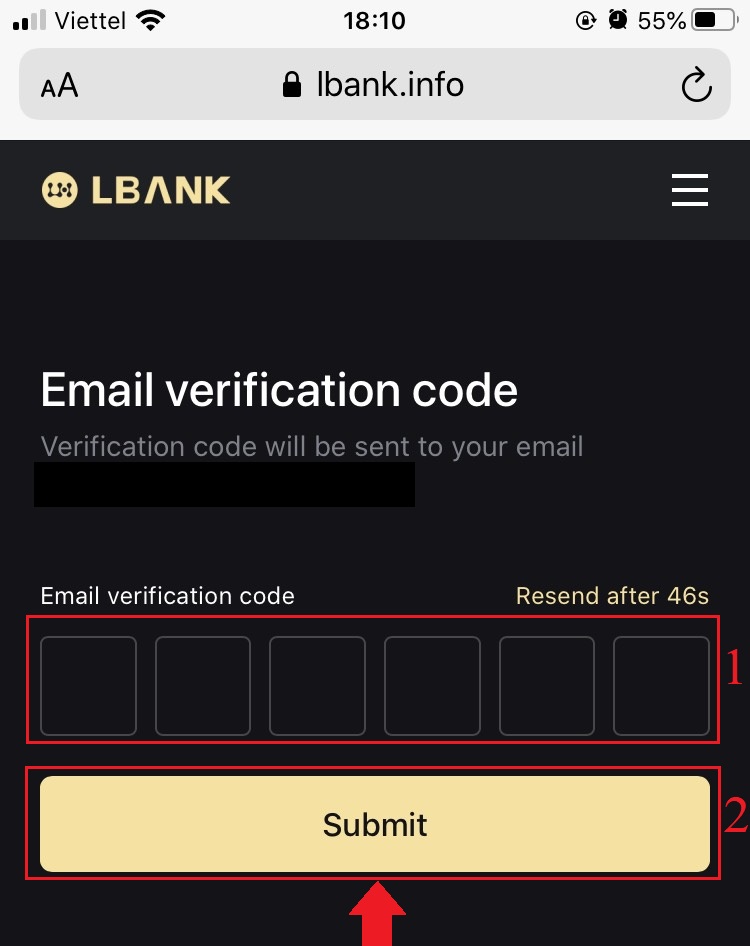
5. Tapos na ang pamamaraan sa pag-log in.
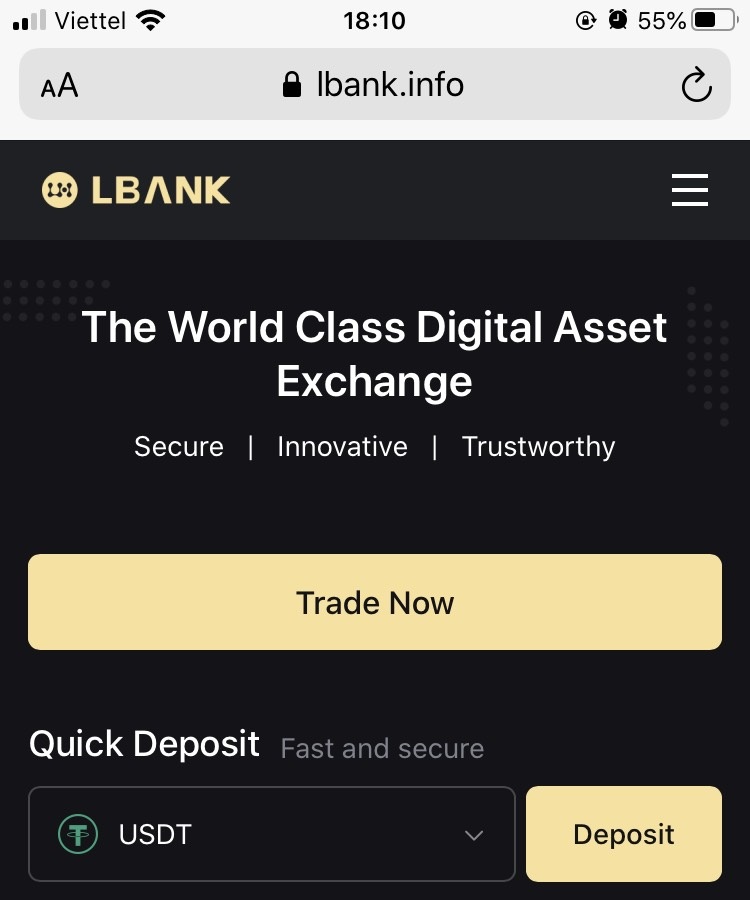
Mga Madalas Itanong (FAQ) tungkol sa Login
Paano kunin ang iyong password sa pag-login?
Una, kinukuha ng web version (computer side) ang password, ang mga detalye ay ang mga sumusunod:1. I-click ang [Forgot Password] sa login page para makapasok sa password recovery page.
2. Pagkatapos ay sundin ang mga hakbang sa pahina, ipasok ang iyong account at ang iyong bagong password, at tiyaking pareho ang iyong bagong password. Ilagay ang iyong E-mail verification code.
3. Pagkatapos i-click ang [Next] , ang system ay awtomatikong lalabas sa login page, at pagkatapos ay kumpletuhin ang [password modification] .
Kung mayroon kang anumang mga problema, mangyaring makipag-ugnayan sa opisyal na email ng LBank [email protected], ikalulugod naming ibigay sa iyo ang pinakakasiya-siyang serbisyo at lutasin ang iyong mga tanong sa lalong madaling panahon. Salamat muli para sa iyong suporta at pag-unawa!
Bakit ako nakatanggap ng Hindi Alam na Sign-in Notification Email?
Ang Hindi Alam na Notification sa Pag-sign-in ay isang hakbang sa pag-iingat para sa seguridad ng account. Upang protektahan ang seguridad ng iyong account, padadalhan ka ng CoinEx ng isang [Hindi Kilalang Notification sa Pag-sign-in] na email kapag nag-log in ka sa isang bagong device, sa isang bagong lokasyon, o mula sa isang bagong IP address.
Paki-double-check kung ang IP address sa pag-sign in at lokasyon sa [Hindi Kilalang Notification sa Pag-sign-in] na email ay sa iyo:
Kung oo, mangyaring huwag pansinin ang email.
Kung hindi, mangyaring i-reset ang password sa pag-log in o huwag paganahin ang iyong account at magsumite kaagad ng tiket upang maiwasan ang hindi kinakailangang pagkawala ng asset.